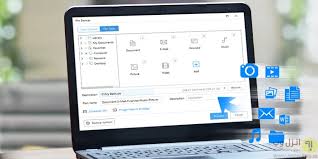
نحوه بک آپ گرفتن ماشین زمان macOS
مرحله 1
- ابتدا منوی اولویت های ماشین زمان را باز کنید که در پایین پنل اولویت های سیستم قرار دارد.
مرحله 2
- قبل از انتخاب دیسک بک آپ، از منوی گزینه ها (options) برای قرار دادن هر فولدری که بک آپ گرفته نمی شود استفاده کنید.
- از دکمه های + و – را برای اضافه یا کم کردن فولدرها از لیست استثناها استفاده کنید.
منوی گزینه ها نیز محلی برای سایر تنظیمات است:
- اگر دستگاه یک لپ تاپ باشد، در اینصورت می توان اولین جعبه را چک کرد تا کامپیوتر بتواند بک آپ را انجام دهد در حالیکه از برق باتری استفاده می شود.
- دومین جعبه را در صورتی چک کنید که اعلام می کنید ماشین زمان بطور خودکار بک آپ را برای ذخیره فضا حذف می کند.
مرحله 3
- اگر درایو خارجی هم اکنون به کامپیوتر متصل نیست، آن را وصل کنید.
- دکمه انتخاب دیسک بک آپ را زده و درایو خارجی را انتخاب کنید.
سلکتور باید هر درایو ذخیره سازی متصل به کامپیوتر را لیست کند. اگر درایو دیده نمی شود، مطمئن شوید که در فایندر وجود داشته باشد و سپس آن را قطع و مجددا وصل کنید.
اگر درایو ذخیره سازی که انتخاب شده هم اکنون با عنوان بک آپ ماشین زمان انتخاب شده است، ماشین زمان هر چیزی را روی آن پاک می کند قبل از آنکه اولین بک آپ گرفته شود.
مرحله 4
- اگر بخواهید تا دستگاه زمان به طور خودکار در آینده بک آپ بگیرد، پنجره سمت چپ پنل تنظیمات با عنوان بک آپ خودکار را چک کنید.
اگر درایو بک آپ در حال حاضر برای ماشین زمان پیکربندی شده است، این پنجره ممکن است بطور خودکار پس از انتخاب دیسک چک شود.
- اگر بک آپ خودکار را انتخاب کرده، ماشین زمان هر یک ساعت بک آپ می گیرد و بک آپ ها را بصورت زیر حفظ می کند:
- ساعتی به مدت 24 ساعت
- روزانه برای ماه گذشته
- هفتگی برای تمام ماه های قبلی
مرحله 5
- برای شروع دستی بک آپ، ابتدا پنجره ای با نام “نشان دادن ماشین زمان در منو” را چک کنید.
- سپس بر آیکون دستگاه زمان جدید در منو کلیک کرده و بک آپ را انتخاب کنید.
مرحله 6
- قبل از شروع بک آپ، دستگاه زمان باید درایو انتخابی را پیکربندی کند (در صورت لزوم)، و فایل های را در درایو اصلی برای بک آپ گرفتن آماده کند.
پشرفت بک آپ را می توان در پنل اولویت های دستگاه زمان اولویت های سیستم مشاهده کرد.
- در زمان اجرای بک آپ نیز می توان از Mac استفاده کرد. بک آپ حتی تا زمانی ادامه دارد که پنجره اولویت های دستگاه زمان بسته شود.
- اولین بک آپ می تواند زمان قابل توجهی را صرف کند، که به مقدار داده های انتخاب شده و سرعت درایو بک آپ بستگی دارد. بک آپ های بعدی کوتاه تر خواهند بود.
- در زمان اتمام بک آپ، اعلان “تکمیل بک آپ” در سمت راست و بالای صفحه ظاهر می شود.






